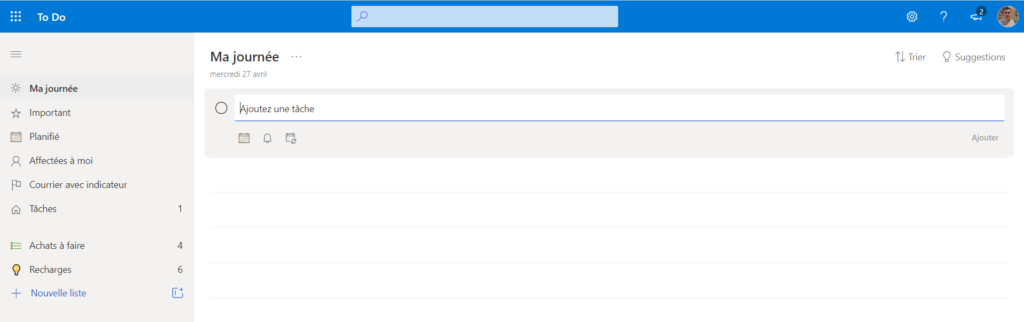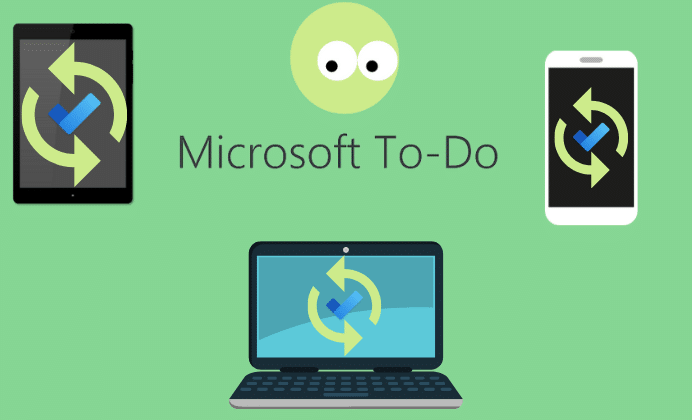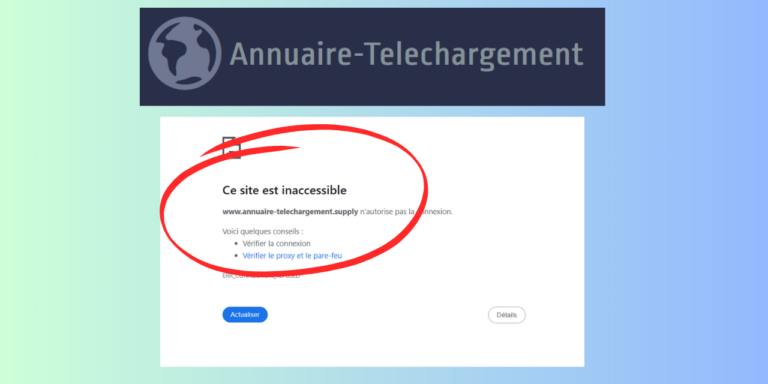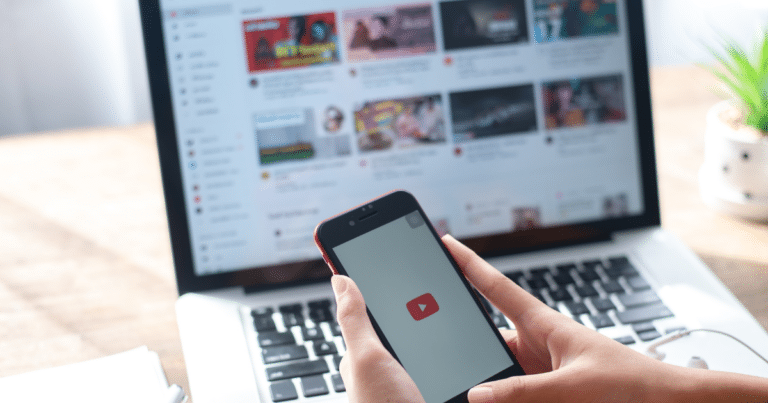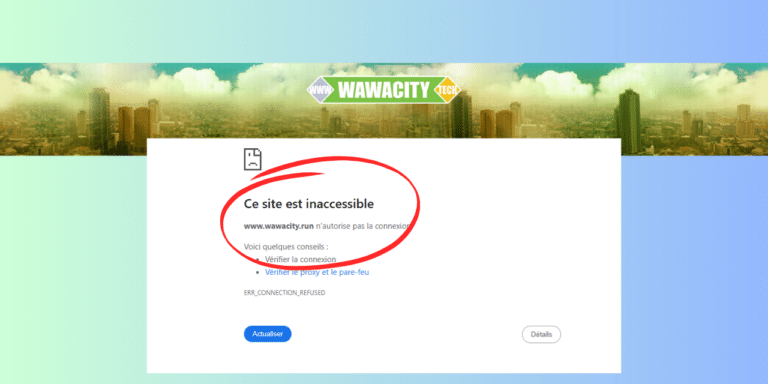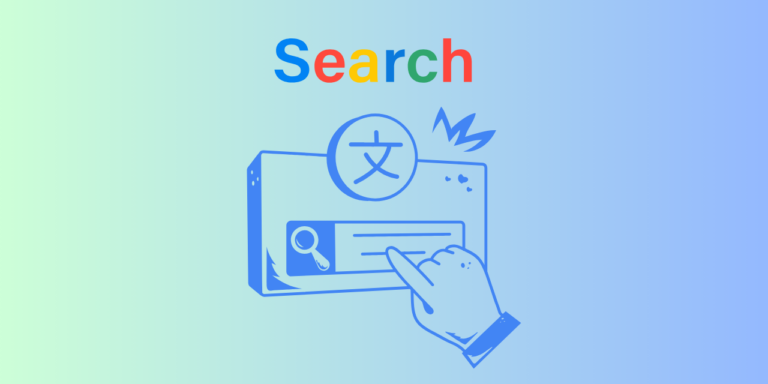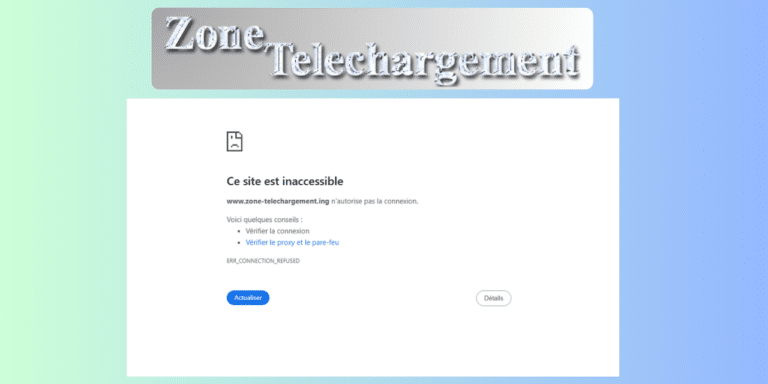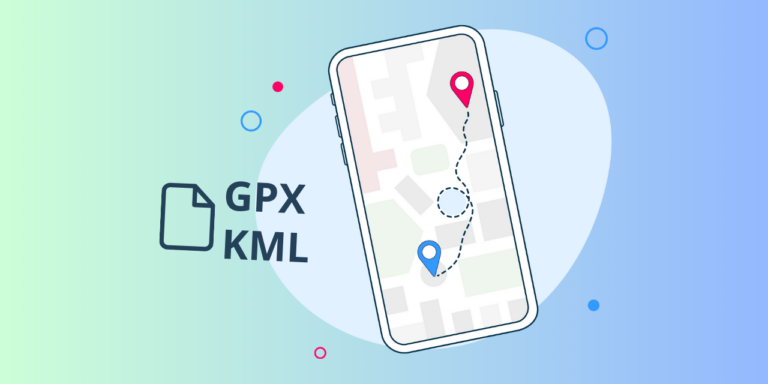Les applications de prise de notes sont très nombreuses de nos jours : Google Keep, Evernote, Noteshelf, Samsung Notes ou encore Microsoft To Do. C’est d’ailleurs avec cette dernière application que nous allons, dans cet article, vous présenter et vous expliquer comment utiliser Microsoft To Do.
Microsoft To Do est inter-compatible avec les différents systèmes d’exploitation et les différentes plateformes. En effet, vous pourrez retrouver vos notes sur votre PC, votre tablette, votre smartphone ou encore sur n’importe quel navigateur web.
Microsoft To Do sur PC
Pour commencer, vous pouvez installer Microsoft To Do sur votre PC Windows. Pour cela, rendez-vous sur le Windows Store, sur la page de l’application.
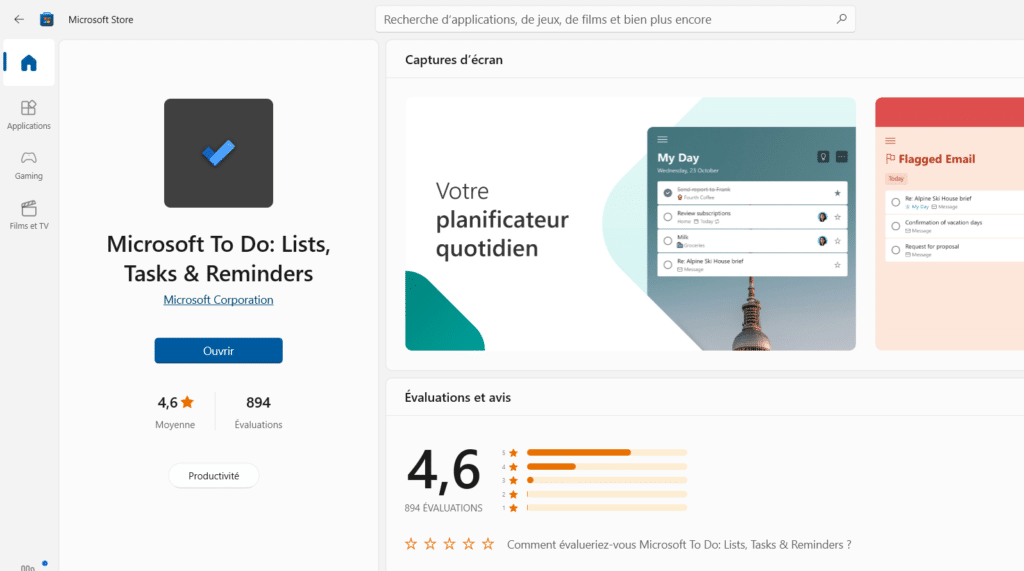
Une fois installée, lors de la première ouverture, vous allez devoir vous connecter avec votre compte Microsoft :
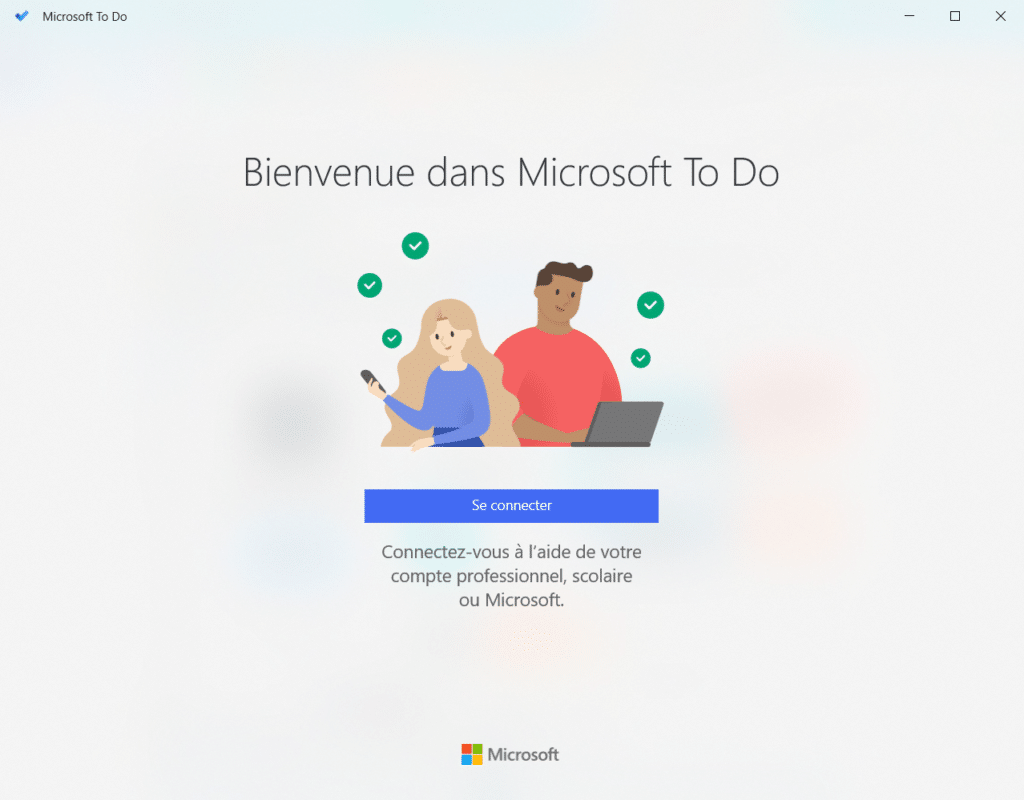
Dans l’interface d’accueil de l’application, on retrouve à gauche la les différentes listes, au milieu celles que vous pouvez affecter à votre journée et enfin à droite les dernières tâches ajoutées.
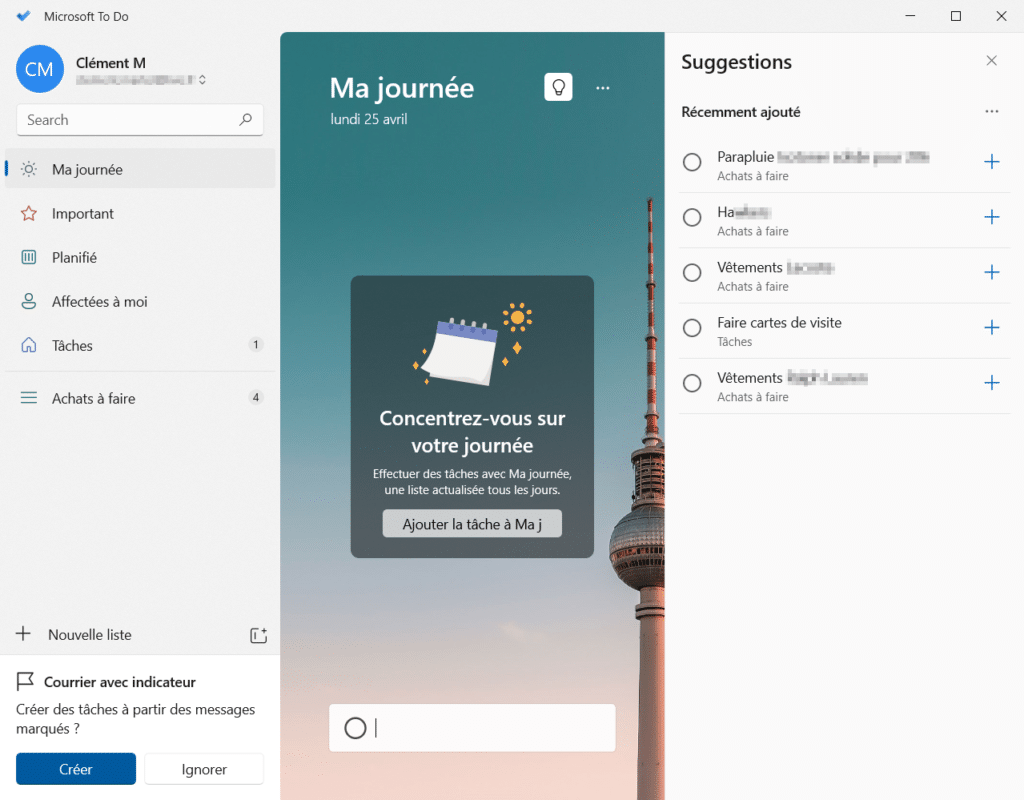
Créer une nouvelle liste avec Microsoft To Do
Les listes permettent de classer les tâches selon différentes catégories : personnelles ou professionnelles par exemple.
Pour cela, commencez par cliquer sur Nouvelle liste et enfin entrez le nom de la liste à créer. Il est aussi possible de personnaliser la couleur de la liste et y ajouter un émoji.
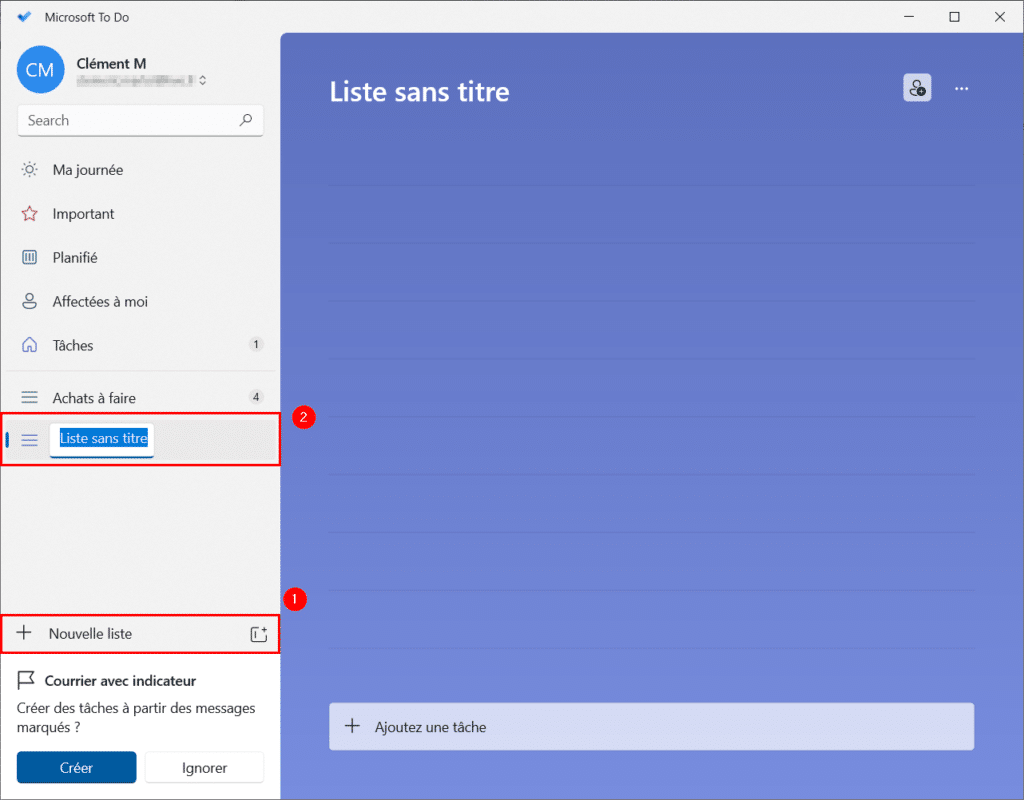
Microsoft To Do sur Android
Sur Android aussi vous retrouverez facilement l’application. Elle est disponible sur le Google Play Store.
Commencez par l’installer sur votre smartphone ou votre tablette.
Lors de l’installation, vous serez invité à vous connecter. Une fois cette connexion faite, vous retrouverez toutes les notes associées à votre compte, notamment la liste Recharges que nous avons créée précédemment sur le PC.

Créer une tâche
Pour créer une nouvelle tâche, touchez le petit + en bas à droite de la fenêtre.
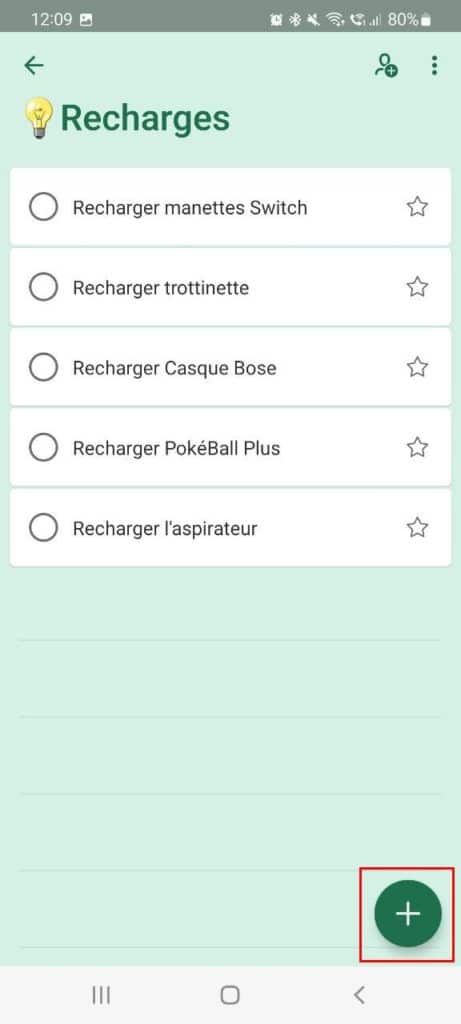
Il ne reste plus qu’à donner un nom à votre tâche ! Pour les options, cela se passe grâce aux petits boutons en bas.
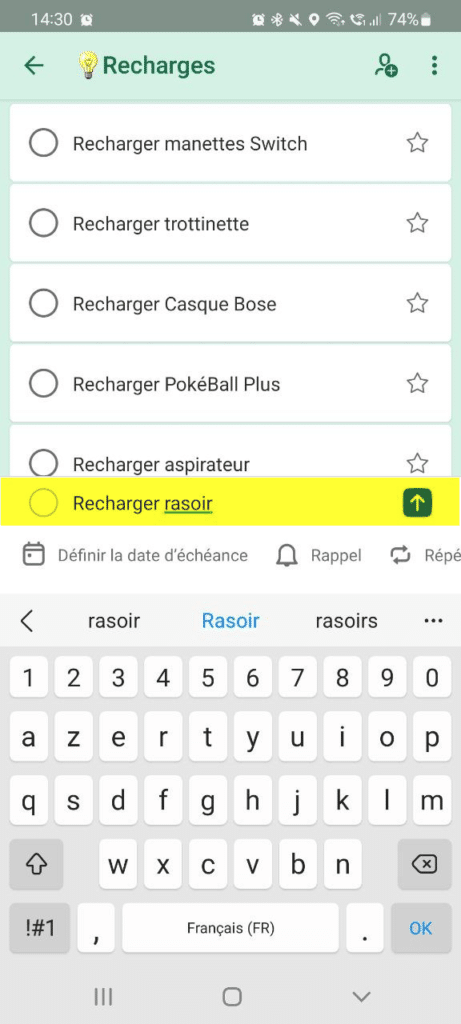
Les tâches peuvent être agrémentées de diverses options comme la récurrence, des rappels ou encore des échéances. Tout cela peut être configuré comme montré ci-dessous.
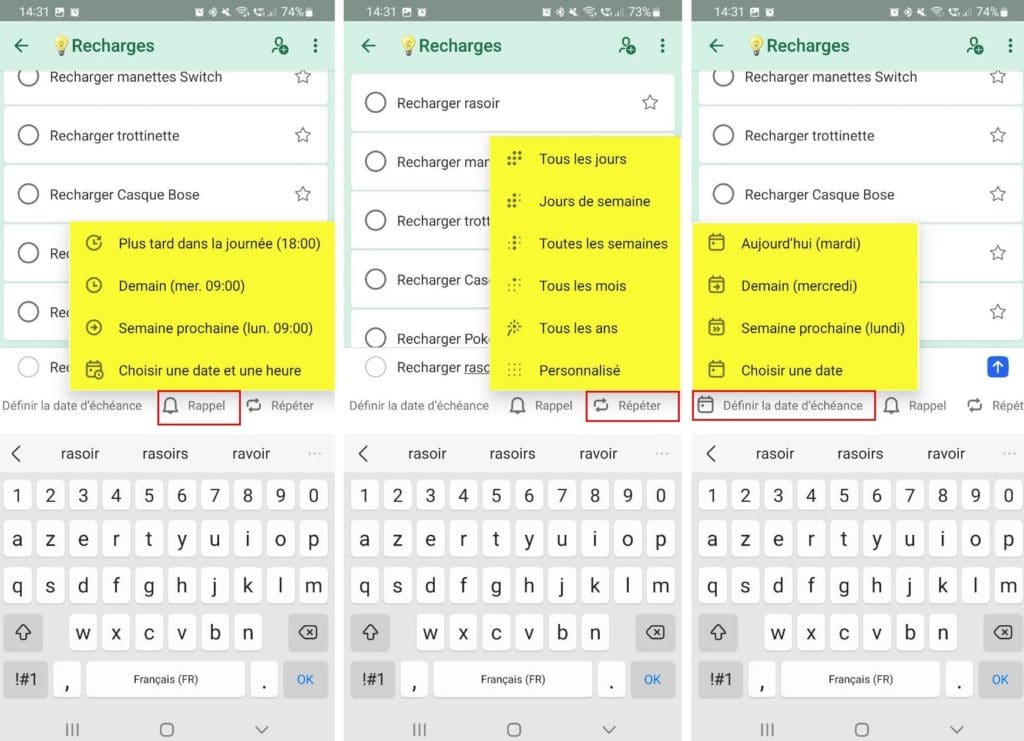
Microsoft To Do dans un navigateur
Pour finir, il est possible d’accéder à l’application de Microsoft sans rien installer, directement depuis un navigateur, sur un PC du bureau par exemple.
Pour cela, rien de plus simple : il suffit de se rendre à l’adresse suivante avec un navigateur : https://to-do.live.com/